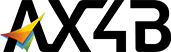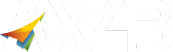Pense em ideias e pré-construa projetos com modelagem 3D simples e divertida.
PASSO 1:
Abra seu navegador favorito.
PASSO2:
Inicie o SketchUp.
PASSO 3:
Seja criativo
Navegando no Sketchup para Web
Venha conhecer um pouco sobre como navegar no Sketchup para versão Web.
Sua interface e funcionamento é semelhante ao do SketchUp para Desktop com apenas algumas diferenças. Quando você abrir o SketchUp para Web pela primeira vez, verá a seguinte tela inicial.
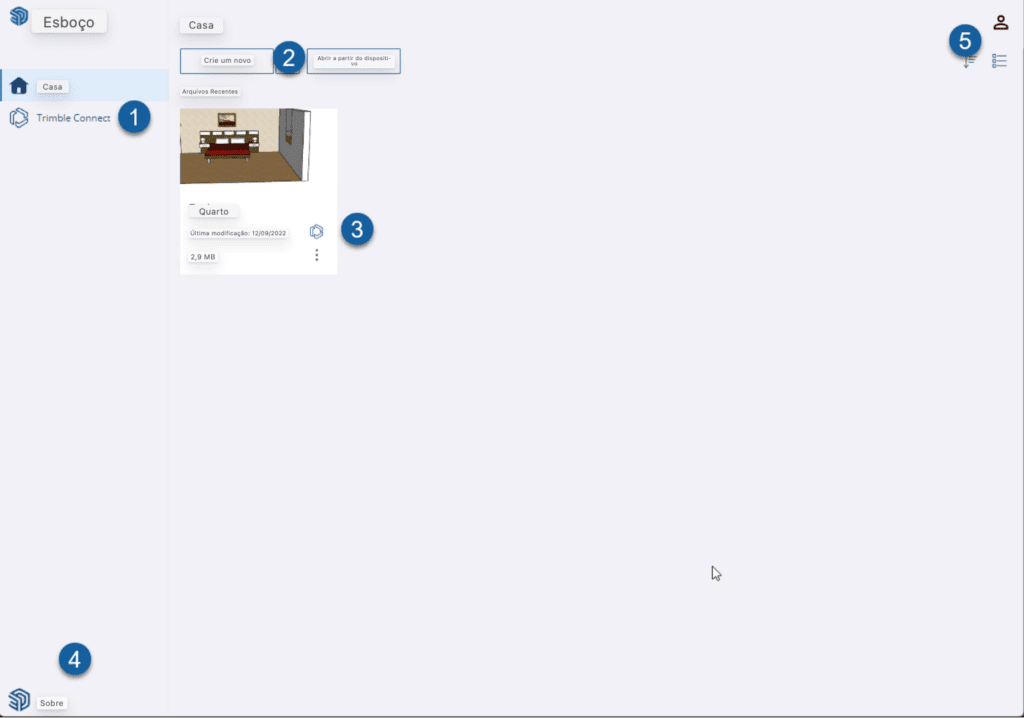
Na tela inicial, você pode:
- Acesse o Trimble Connect.
- Crie um novo modelo ou importe um modelo salvo localmente.
- Escolha entre uma lista de modelos abertos recentemente.
- Veja as informações sobre o SketchUp.
- Acesse as informações da sua conta Trimble.
Dentre várias opções de configurações além de iniciar arquivos do zero, podemos também baixar, exportar e importar arquivos para o modelo, tanto do seu dispositivo quanto de arquivos armazenados no Trimble Account.
Abra seu projeto de qualquer lugar
Nosso modelador baseado na web é uma versão simplificada do nosso aplicativo de desktop que usa a mesma tecnologia principal. E, ao salvar projetos no Trimble Connect, você está sempre trabalhando na versão mais atualizada de um modelo; você pode até procurar o histórico de versões e o SketchUp para Web também salva automaticamente o seu modelo.
Compartilhamento de links de acesso
Sempre precisamos compartilhar/enviar o projeto para um cliente ou para uma empresa e ficamos naquele dilema de anexar o arquivo no e-mail, e enviar um arquivo .skp não é interessante, o cliente necessariamente teria que saber mexer no software mesmo que a intenção seja apenas visualizar o projeto.
Com o Compartilhamento de Links, o SketchUp facilita a exibição de seus modelos incríveis sem se preocupar com edições acidentais, downloads inesperados ou seu documento acabando nas mãos erradas. O Compartilhamento de Links gera um link somente de visualização que você pode compartilhar com qualquer pessoa. Seus colaboradores podem abrir e visualizar seu modelo no SketchUp for Web sem fazer login ou instalar nenhum aplicativo. Não quer mais que as pessoas vejam essa versão do seu modelo? Você pode desativar o link a qualquer momento, restringindo o acesso imediatamente.
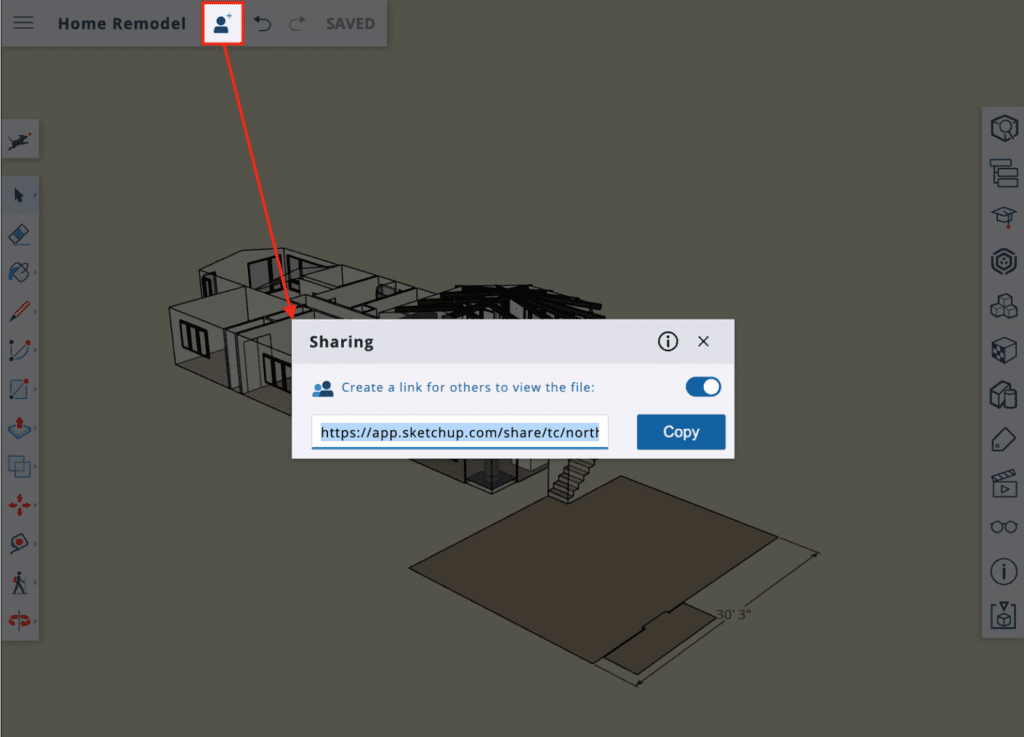
E olha que demais, você também pode restringir o acesso!
Se você quiser restringir o acesso, abra a janela de Compartilhamento novamente e mova a alternância para a posição desligada. E pronto!
Textos e imagens de referência: https://help.sketchup.com/en/sketchup-web/using-sketchup-web